Facebook Messenger 黑暗模式:让您的眼睛摆脱疲劳
已发表: 2022-02-13你想解锁 Facebook Messenger 最期待的黑暗模式功能来保护你的眼睛和设备电池吗? 那你现在就可以了。 阅读本文,了解如何在 Android、iOS 和桌面应用程序上启用Facebook Messenger 暗模式。
目录
什么是黑暗模式?
- 在您的 Android、iOS 和桌面设备上,深色模式是一种很好的方式,它可以将您的设备屏幕变黑并使用倒置配色方案。
- 在黑暗模式下,与白色模式相比,您的设备屏幕发出的光更少,耗电量也更少。 因此,您的设备的电池寿命会提高。
- 您可以在深色背景上查看白色文本。 因此,您的眼睛可以在夜间轻松阅读黑色背景上的白色文本,而不会感到任何压力。
Facebook Messenger 中的暗模式是什么?
- 在深色背景下在 Facebook Messenger 上与朋友聊天、分享照片和视频等称为 Facebook Messenger 深色模式。
- 目前,Facebook 正在为其 Messenger Android、iOS 和桌面应用程序提供暗模式功能。 这样您就可以直接在 Facebook Messenger 上启用或禁用暗模式。
Facebook Messenger 黑暗模式的简史
- 2019 年 3 月,Facebook 在其 Messenger 应用中引入了隐藏的暗模式功能。 但是要解锁这个黑暗模式功能,你必须打开聊天并发送新月表情符号。 然后在您的 Messenger 上解锁暗模式选项。 接下来,您必须单击暗模式切换开关以在您的 Messenger 上打开暗模式。
- 令人惊讶的是,全世界的 Facebook Messenger 用户都做出了巨大的反应,用户开始每天发送无数的表情符号。
- 因此,在 2019 年 4 月发布隐藏的暗模式功能后的一个月内,Facebook 在其 Messenger 中加入了暗模式切换开关。 现在您可以直接访问暗模式切换开关。 而且您无需发送新月表情符号即可解锁 Facebook Messenger 上的黑暗模式功能。
Facebook Messenger 黑暗模式的优缺点是什么?
Facebook Messenger 黑暗模式优点:
- 从压力中打破你的眼睛:
- 在深色模式下,Facebook Messenger 在深色背景上显示白色文本。
- 因此,您的眼睛很容易在夜间或弱光条件下在深色背景上查看和阅读白色文本。
- 因此,您的眼睛的压力减轻了。
- 节省您的设备电池寿命:
- 在 Facebook Messenger 深色模式下,您的设备 OLED 屏幕发出的光更少,消耗的电量也更少,与 Facebook Messenger 白色或浅色模式相比,几乎少了三倍多。
- 因此,设备电池的压力会减少。 并且您的设备电池寿命得到改善。
- 夜间易于使用:
- 在深色模式下,Facebook Messenger 以白色显示文本。 它以蓝色显示图标、选项、语音通话按钮、视频通话按钮和其他按钮。
- 因此,您可以轻松地在夜间在黑暗模式下使用 Facebook Messenger。
- 暗模式选项是内置的,不取决于设备型号:
- Facebook Messenger Android 和 iOS 应用程序具有内置的暗模式功能。 因此,您可以在任何 Android 和 iOS 设备上安装和享受 Facebook Messenger 黑暗模式。
- 此外,Facebook 黑暗模式可帮助您在夜间快速入睡。
Facebook Messenger Dak 模式缺点:
- 目前,Facebook 正在为其 Messenger App 为 Android、iOS 和 Windows 10 用户提供深色模式功能。 而且它没有为 macOS 用户提供 Facebook Messenger 桌面应用程序。
- Facebook Messenger 黑暗模式建议或仅适合在夜间在您的设备上使用。 但不是在白天。
- 您可能会喜欢:恢复已删除 Facebook 消息的 2 个技巧
- 2 删除 Facebook 消息的方法(在 PC/Android 上)
如何启用 Facebook Messenger 暗模式
目前,Facebook 正在为其 Messenger Android、iOS 和桌面应用程序用户提供暗模式选项。 因此,您可以轻松地在 Facebook Messenger 上启用暗模式。 现在让我们看看如何在 Android、iOS 和桌面设备上的 Facebook Messenger 上启用深色模式。
1. 如何在 Android 和 iOS 设备上启用 Facebook Messenger 暗模式

本节将告诉您如何在 Android 或 iOS 设备上的 Facebook Messenger 上启用暗模式。
总时间: 2分钟
第 1 步:转到 Facebook Messenger 个人资料部分
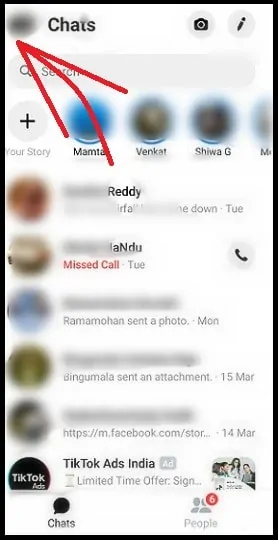
在您的 Android 或 iOS 设备上打开 Facebook Messenger 应用程序。
接下来,使用您的 Facebook ID 和密码登录。 接下来,点击您的个人资料照片,该照片位于应用页面的左上角。
步骤2:启用暗模式

接下来,点击暗模式切换开关。 然后在您的 Facebook Messenger 上启用暗模式。
而已! 您现在已在 Facebook Messenger Android 或 iOS 应用上启用暗模式。
暗模式下 Facebook Messenger 应用页面的图像
现在让我们看看 Facebook Messenger 应用程序页面在深色模式下的外观。 首先,请参阅聊天页面。
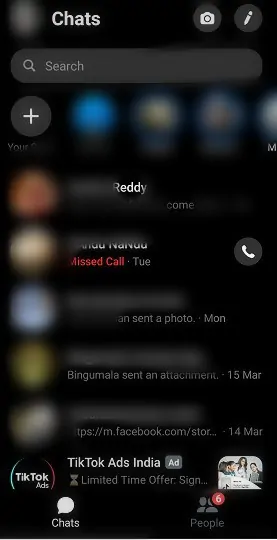
现在让我们看看单个聊天页面在暗模式下的外观。

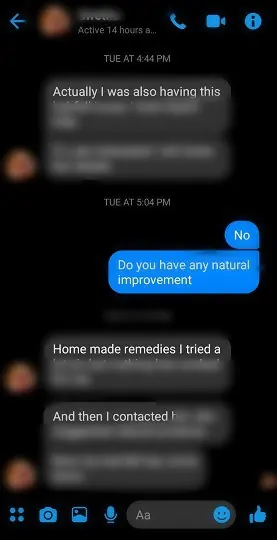
与白色模式相比,您注意到 Facebook Messenger 深色模式有哪些不同?
在深色模式下查看 Facebook Messenger App 页面的图像后,您可以发现深色模式与白色模式相比有以下几点不同。
- 您朋友的短信在深色背景上以白色显示。 这与白色模式相反。 因为在白色模式下,文本消息在白色背景上以黑色显示。
- 您的短信在蓝色背景上以白色显示。 这与白色模式相同。
- 所有图标、语音通话按钮、视频通话按钮和其他图标都以蓝色显示在深色背景上。 在白色模式下,所有这些都以蓝色显示,但在白色背景上。
2. 如何在桌面设备上启用 Facebook Messenger 暗模式
目前 Facebook 正在为其 Messenger 桌面应用程序提供暗模式。 因此,您可以在 Facebook Messenger 桌面应用上启用暗模式。 现在让我们看看如何在 Facebook Messenger 桌面应用上启用暗模式。
2.1 如何在 Windows 10 及更高版本的设备上启用 Facebook Messenger 暗模式
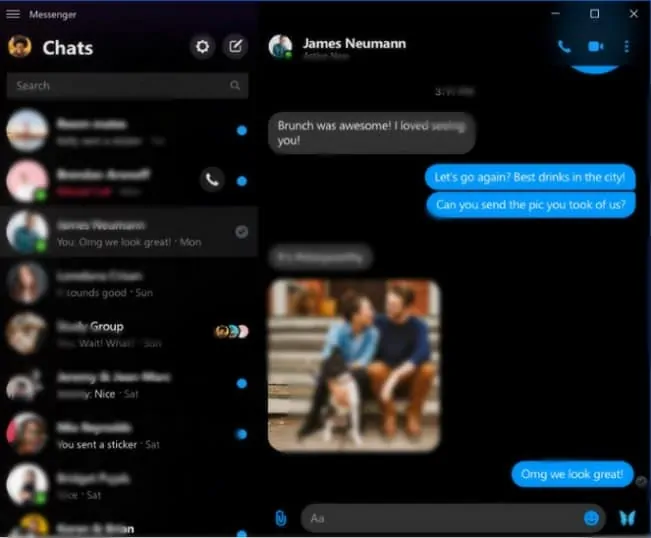
- 目前,Facebook 仅针对 Windows 10 用户为其 Messenger 桌面应用程序提供暗模式功能。
- 如果您是 Windows 10 用户,那么您可以直接从 Microfot Windows 应用商店下载 Messenger 桌面应用程序。
- 或者,您也可以从 Microsoft Windows 应用商店下载 One Messenger App。
- One Messenger App 是一款一体化消息应用程序,支持 Facebook Messenger、Skype、Hangout、Slack 等多种服务。
- 此处,Messenger 桌面应用程序和 One Messenger 应用程序都包含暗模式功能。
现在,通过以下步骤在 Windows 10 设备上的 Messenger 桌面应用程序上启用暗模式:
第 1 步:首先,您需要一台 Windows 10 桌面设备来下载和使用 Facebook Messenger 桌面应用程序。
第 2 步:接下来,在您的 Windows 10 设备上,前往Windows App Store下载 Facebook Messenger 桌面应用程序。
第三步:接下来,点击获取应用程序。 并在您的 Windows 10 设备上安装该应用程序。
Step4:接下来,打开Messenger应用程序并登录。
第五步:接下来,点击应用页面左上角的设置按钮。
Step6:接下来,选择Dark 。 然后您的 Facebook Messenger 应用程序在您的 Windows 10 设备上进入黑暗模式。
还有一个镜像系统首选项选项,它使 Messenger 应用程序主题遵循您在 Windows 10 设备中设置的主题设置。
阅读:在桌面和移动设备上进行 Facebook 群聊的 2 种方法
2.2 如何在 macOS 设备上启用 Facebook Messenger 暗模式
目前,Facebook 正在为法国等有限地区的有限 macOS 用户提供其 Messenger 桌面应用程序,以测试其桌面应用程序版本。 Facebook 很快也为 macOS 用户提供了一个 Messenger 桌面应用程序。
不过,暂时您可以通过切换到新 Facebook 来体验 Facebook Messenger 上的黑暗功能。 有关详细信息,请执行以下步骤:
第 1 步:在您的 macOS 设备上,在浏览器上打开 Facebook 网站。 并登录。
步骤 2:接下来,单击 Facebook 右上角的帐户图标。 然后点击切换到新 Facebook选项。
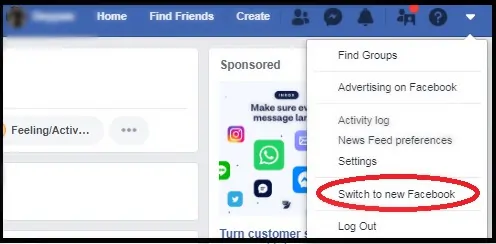
第 3 步:假设,如果您找不到该选项。 然后点击查看新 Facebook 。 接下来,向下滚动页面并单击按钮加入等候名单。
Step4:接下来,等待几个小时。 并在您的 Facebook 上检查切换到新 Facebook选项。 然后几个小时后,您绝对可以在您的 Facebook 上获得该选项。
第五步:接下来,点击切换到新 Facebook 。 并按照一些说明切换到新 Facebook 并在这些说明中选择黑暗。 然后您的新 Facebook 将以暗模式打开。
第 6 步:接下来,单击新 Facebook 桌面站点页面右上角的 Facebook Messenger 符号。 然后点击在 Messenger 中查看全部。
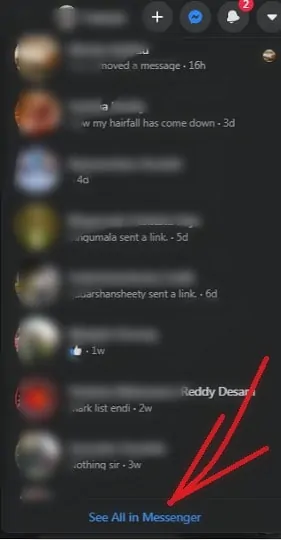
第 7 步:接下来,您的 Facebook Messenger 将完全打开。 然后您可以开始在黑暗模式下使用您的 Facebook Messenger。
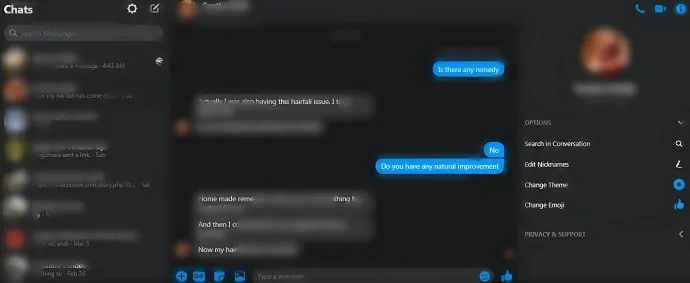
而已! 通过在 macOS 设备上使用新的 Facebook 桌面站点,您现在已经在 Messenger 上体验了黑暗模式的功能。
Facebook Messenger 黑暗模式的最终想法
现在您是大师,您可以知道如何在 Facebook Messenger 桌面、Android 和 iOS 应用上启用暗模式。 Facebook Messenger 上的黑暗模式是让您的眼睛在夜间或弱光环境中从疲劳中休息的好方法。 因为在深色模式下,Facebook Messenger 在深色背景上显示白色文本。 因此,在夜间或弱光环境下,您的眼睛在深色背景上阅读或查看白色文本会更容易、更健康。
- 阅读下一篇:如何在 Facebook Messenger 上屏蔽某人?
- 在 Facebook 上创建相册的 2 种方法
我有信心这篇文章绝对可以帮助您了解如何在 Facebook Messenger 桌面、Android 和 iOS 应用上打开暗模式。 此外,您还可以了解 Facebook Messenger 黑暗模式的简史和好处。 如果您喜欢这篇文章,请分享并在 Facebook、Twitter 和 YouTube 上关注 WhatVwant 以获取更多提示。
Facebook Messenger DarkMode:常见问题解答
什么是 FB Messenger 暗模式?
在深色背景下在 Facebook Messenger 上与朋友聊天、分享照片和视频等称为 Facebook Messenger 深色模式。
目前,Facebook 正在为其 Messenger Android、iOS 和桌面应用程序提供暗模式功能。 这样您就可以直接在 Facebook Messenger 上启用或禁用暗模式。
如何在 Messenger 上使用暗模式?
在您的 Android 或 iOS 设备上打开 Facebook Messenger 应用程序。 然后点击您的个人资料照片。 然后在暗模式切换开关上。
而已! 您现在可以在黑暗模式下使用 Facebook Messenger。
Messenger 有暗模式吗?
是的。 现在您无需发送新月表情符号即可解锁暗模式功能。 但是您可以直接在 Facebook Messenger 上打开或关闭暗模式。
如何更改我的信使背景?
打开您的 Messenger Android 或 iOS 应用程序,然后单击您的个人资料照片。 接下来,单击暗模式以将您的信使背景更改为黑色。 您还可以关闭深色模式以将您的信使背景更改为白色。
如何在 iPhone 上更改我的 Messenger 背景?
在您的 iPhone 设备上打开 Facebook Messenger 应用程序。 接下来,单击您的个人资料照片。 然后点击暗模式切换开关。 然后你的信使背景变成黑色。 您可以使用暗模式切换开关将您的信使背景更改为黑色或白色。
深色模式会省电吗?
确实。 谷歌在 2018 年 11 月也证实了这一点。
